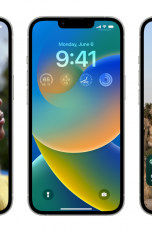In Bus und Bahn, am Abend in Werbepausen, in der Warteschlange an der Kasse, an der Kaffeemaschine in der Arbeit – unzählige Male pro Tag nimmst du dein Smartphone in die Hand. Das summiert sich über die Woche nicht selten ganz schön auf. Diese Zeit ließe sich vielleicht auch besser nutzen, etwa um kurz zu entspannen oder andere Dinge zu erledigen. Damit das gelingt, hat Apple die Bildschirmzeit-Funktion eingeführt. Was die bietet und wie du dir damit ein wenig digitalen Detox verschaffst, erfährst du hier.
Mit iOS 12 führte Apple im Jahr 2018 die neue Funktion „Bildschirmzeit“ ein. Seitdem ist sie ein fester Bestandteil des Betriebssystems. Das Feature soll dir zeigen, wie viel Zeit du pro Tag und pro Woche vor dem Bildschirm deines Smartphones verbringst. Damit nicht genug, zeigt dir Bildschirmzeit auch an, welche Apps du wie lange nutzt und welche Kategorien. Apple zieht dann sogar einen Vergleich zur Vorwoche. So siehst du, ob du mehr oder weniger Zeit am Handy oder Tablet warst.
Apple hat die Funktion mit der Zeit etwas verbessert und erweitert. Heute siehst du zusätzlich die Zahl der täglichen Aktivierungen, also wie oft du dein iPhone oder iPad am Tag aufgeweckt und welche App du danach benutzt hast. Auch die Zahl der täglichen Benachrichtigungen ist zu finden. So kannst du die Werte für dich selbst in Relation setzen und erkennen, ob du dein iPhone oder iPad aus produktiven oder eher unproduktiven Gründen nutzt.
Die Idee dahinter ist einfach: Bildschirmzeit soll ein Kontrollmittel für dich selbst sein. So findest du heraus, wie viel Zeit pro Tag und Woche wirklich auf die Nutzung des iPhones oder iPads entfällt. Außerdem kannst du darauf reagieren. So kannst du nämlich die Nutzung limitieren und dir sogar eine Auszeit von der iPad- oder iPhone-Bildschirmzeit nehmen. Doch wie geht das und welche Funktionen stehen dabei bereit?
Ist dir die Zeit, die du täglich am iPhone oder iPad verbringst, zu lang? Oder willst du einfach nur nicht mehr so viel in einer bestimmten App rumhängen? Mit Bildschirmzeit lassen sich auch Grenzen setzen:
Mit einer Auszeit legst du einen bestimmten Zeitraum am Tag fest, an dem dein Smartphone oder Tablet nicht oder nur noch eingeschränkt nutzbar ist. Das machst du so:
- Gehe in die „Einstellungen“ deines iOS-Geräts.
- Suche hier nach dem Punkt „Bildschirmzeit“ und tippe ihn an.
- Die Option „Auszeit“ ist zu sehen. Wähle sie aus.
- Hast du es noch nicht gemacht, lege nun einen Bildschirmzeit-Code fest.
- Nun findest du einige Optionen. Du kannst mit dem Button „Auszeit bis morgen aktivieren“ einfach sofort eine Auszeit starten. Alternativ aktivierst du den Slider hinter „Geplant“ und legst eine tägliche oder individuelle Auszeit fest. Dein iPhone oder iPad startet die Auszeit dann automatisch. Willst du es richtig streng, dann lässt sich das Gerät auch komplett blockieren, solange die Auszeit aktiv ist.
Verlässt du die Einstellungen wieder, siehst du sofort oder zum eingestellten Zeitpunkt den Effekt der Auszeit. Apps lassen sich dann nicht mehr oder nur noch eingeschränkt nutzen.

Vielleicht willst du dir den Zugriff auf dein iPhone oder iPad nicht direkt komplett beschneiden. Manche Apps dienen beispielsweise der Produktivität oder sind für die Kommunikation wichtig. Dafür kannst du Ausnahmen erstellen. Gehe dafür einfach in den Bildschirmzeit-Optionen auf „Immer erlauben …“. Hier legst du zunächst fest, wer dich kontaktieren kann. Danach wählst du alle Apps aus, die auch während der eingeschränkten Bildschirmzeit funktionieren sollen.
Zusätzlich kannst du Beschränkungen festlegen. So lassen sich etwa während der Auszeit keine Apps installieren, Ortungsdienste oder Bluetooth nutzen. Mit „Kommunikationslimits“ legst du fest, ob und welche Kontakte dich erreichen. Auch das kann beim digitalen Detox eine Hilfe sein. Alle Einstellungen gelten während der geplanten oder direkt aktivierten Auszeit.
Geht es dir gar nicht so sehr darum deine allgemeine Bildschirmzeit zu senken, sondern bestimmte Apps weniger lange zu nutzen, dann geht das ebenfalls. Praktisch ist das etwa, wenn du weniger Zeit in sozialen Medien verbringen oder Spiele spielen möchtest. So geht es:
- Navigiere wieder in die „Einstellungen“.
- Suche nach „Bildschirmzeit“ und tippe es an.
- Gehe auf „App-Limits“.
- Schalte die Option nun zunächst ein.
- Tippe unten auf „Limit hinzufügen“.
- Wähle nun die Apps aus, für die du eine Zeit festlegen willst. Bestätige mit „Weiter“.
- Wähle nun die Zeit aus, nach der die Sperre erfolgen soll und lege fest, ob die App am Ende des Limits blockiert sein soll. Gehe abschließend auf „Hinzufügen“.
- Das App-Limit ist festgelegt und tritt sofort in Kraft.
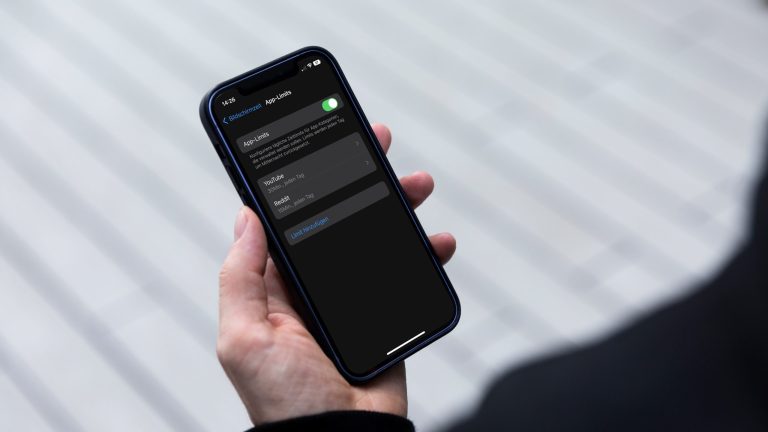
Damit du die aktuelle Bildschirmzeit nicht aus dem Auge verlierst, kannst du sie dir auf deinem Homescreen oder in die Seitenleiste legen. Das funktioniert beim iPad und iPhone gleichermaßen. Tippe dafür einfach länger auf das Display, bis die App-Symbole wackeln. Oben rechts gehst du auf das Plus und wählst dann „Bildschirmzeit“ aus. Suche dir eine Widget-Größe aus und verschiebe es, wo du es haben willst. Nun siehst du immer die aktuelle Bildschirmzeit.
Apple gibt dir mit Bildschirmzeit ein Tool an die Hand, das dir die Selbstkontrolle bei der Nutzung deines iPhones oder iPads deutlich erleichtert. Reicht es dir noch nicht aus, die blanken Zahlen zu sehen, kannst du aber auch Limits festlegen oder eine Auszeit nehmen. Die entsprechenden Optionen dazu gibt es in den Einstellungen. In der Zeit sind Apps dann gesperrt oder lassen sich nur eine bestimmte Dauer pro Tag nutzen. Das schafft ein wenig Hilfe beim digitalen Detox und lässt dich deinen Fokus auf andere Aufgaben oder etwas Ruhe verschieben.
Disclaimer Die OTTO (GmbH & Co KG) übernimmt keine Gewähr für die Richtigkeit, Aktualität, Vollständigkeit, Wirksamkeit und Unbedenklichkeit der auf updated.de zur Verfügung gestellten Informationen und Empfehlungen. Es wird ausdrücklich darauf hingewiesen, dass die offiziellen Herstellervorgaben vorrangig vor allen anderen Informationen und Empfehlungen zu beachten sind und nur diese eine sichere und ordnungsgemäße Nutzung der jeweiligen Kaufgegenstände gewährleisten können.